Table des matières
Dans de nombreuses fonctionnalités du logiciel (essentiellement pour des synchronisations entre différents KinTPV ou avec un site web), KinTPV génère des fichiers xml à partir de tout ou partie du catalogue produits.
Cependant, il arrive parfois qu'un caractère caché empêche la création du fichier xml…
La fonctionnalité présentée ci-dessous permet de trouver l'article ou la liste d'articles présentant un problème.
Vérification
Depuis la liste Articles, faites les manipulations suivantes :
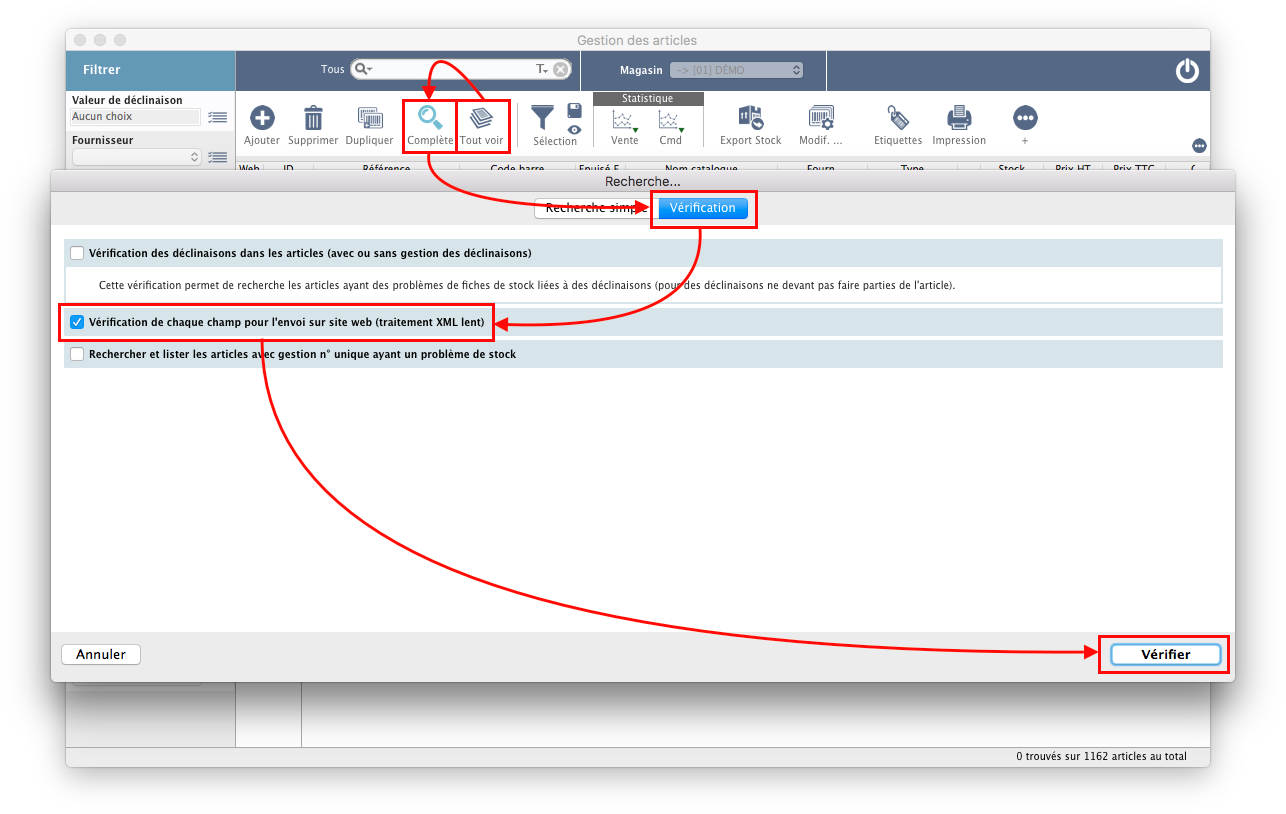
Si la liste est vide, tout va bien, votre base est saine.
Sinon, vous obtenez alors les articles qui poseront problème lors de la création d'un fichier xml.
Correction
Il vous faut trouver manuellement le(s) champ(s) incriminé(s) et supprimer les caractères cachés.
Sachez que ces caractères intempestifs sont généralement rapportés par un copié-collé depuis une source externe, comme un site web ou un document World par exemple.
Cela peut vous aider à trouver les champs pour lesquels
Classiquement, les champs concernés par un potentiel caractère caché sont :
- le nom catalogue
- la référence
- parfois le code-barres (général ou des déclinaisons)
- le “Descriptif plus complet pour le web” dans l'onglet WEB
Il y a 3 méthodes pour corriger votre article :
1. le r-à-z
Vous supprimez le contenu entier de chaque champ et le saisissez à nouveau sans faire de copier-coller.
2. la recherche
Vous passez dans chaque champ, et déplacez le curseur caractère par caractère en appuyant sur les touches Droite ou Gauche de votre clavier.
Lorsque le curseur ne bouge pas après un appui sur la touche, c'est que vous êtes passé sur un caractère caché.
Supprimez le caractère invisible.

3. le “mélange” de 1. et 2.
Utilisez la “2. Recherche” pour déterminer quel champ est à corriger, puis faites un “1. r-à-z” pour effacer le contenu du champ en question et saisissez-le manuellement.
